在Windows下安装nginx
1、第一步,到nginx官网中下载nginx安装包。http://nginx.org/en/download.html
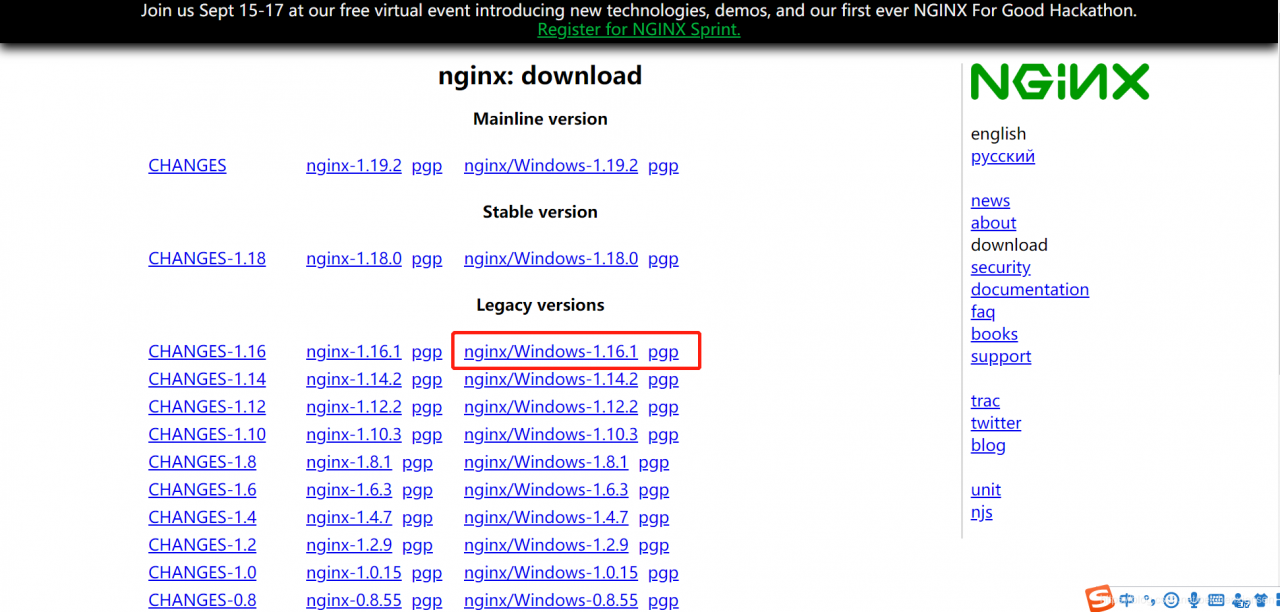
下载进行解压,将解压后的文件放到自己心仪的目录下,我的解压文件放在了F盘根目录下,如下图所示:
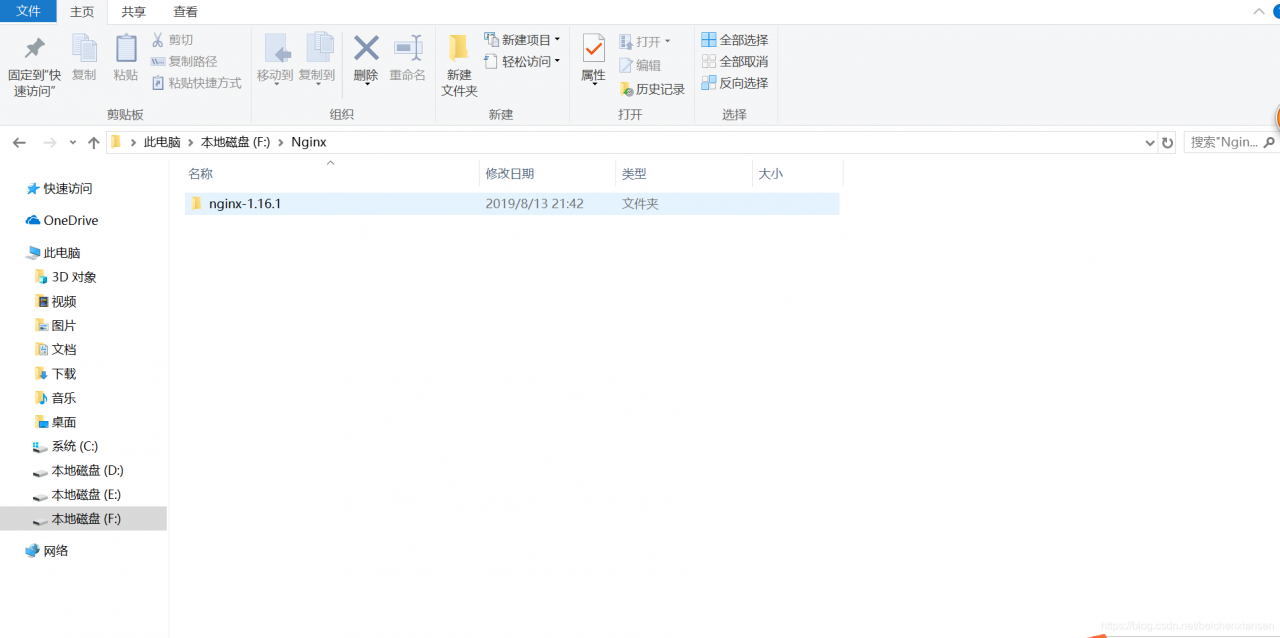
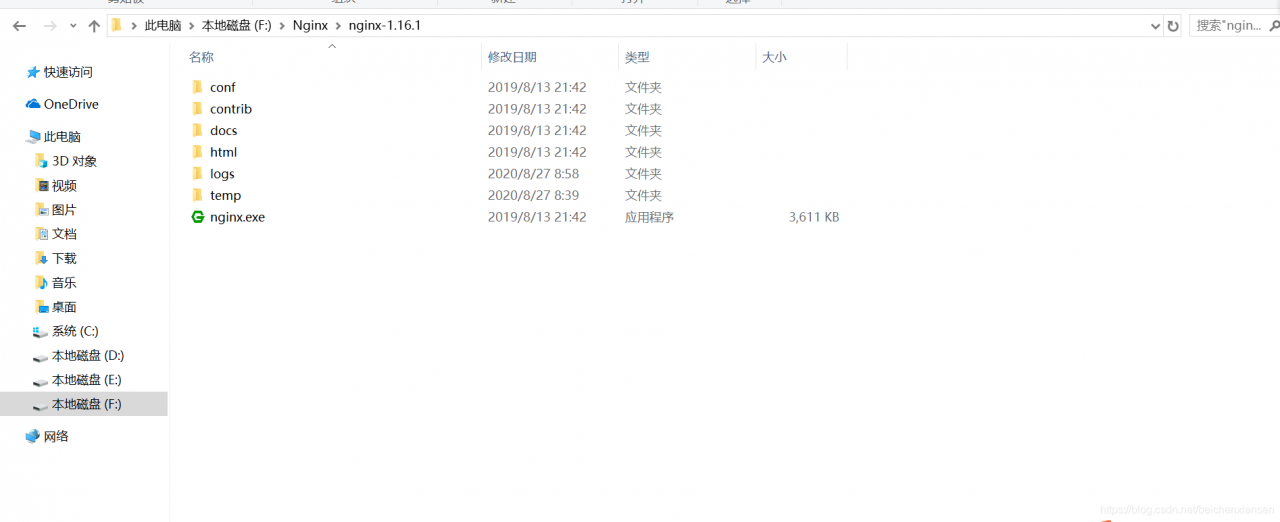
进入window的cmd窗口,输入如下图所示的命令,进入到nginx目录(F:/nginx-1.16.1),使用“start nginx.exe ”进行nginx的安装,如下图所示:
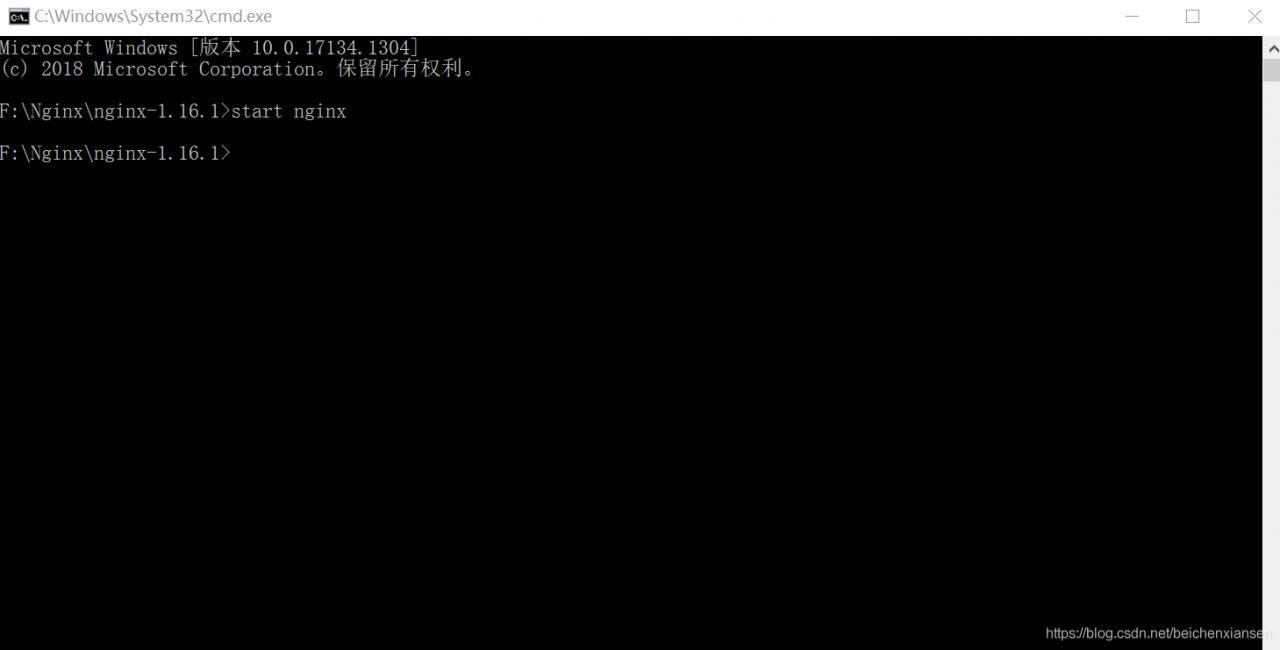
安装成功后,在“任务管理器”中会看到“nginx.exe”进程
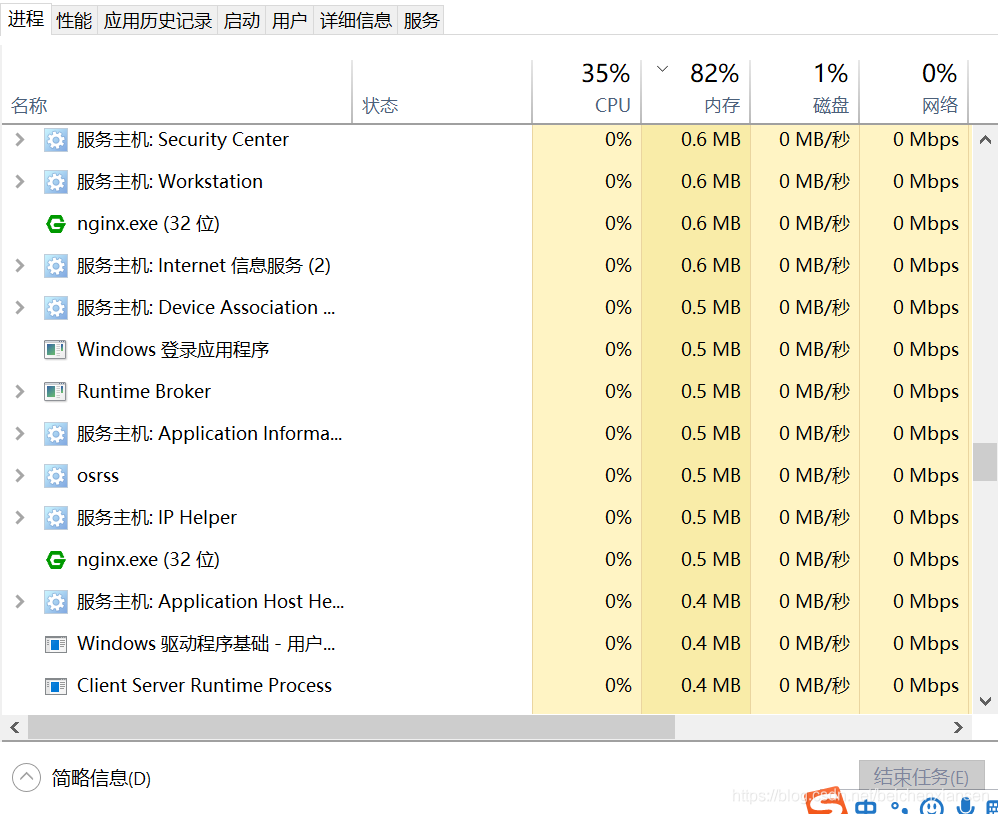
如果发现进程中并没有,那么说明你安装失败,你可以到你的F:\nginx-1.8.1目录下的logs文件夹下的error下查看,
如果发现里面写着:
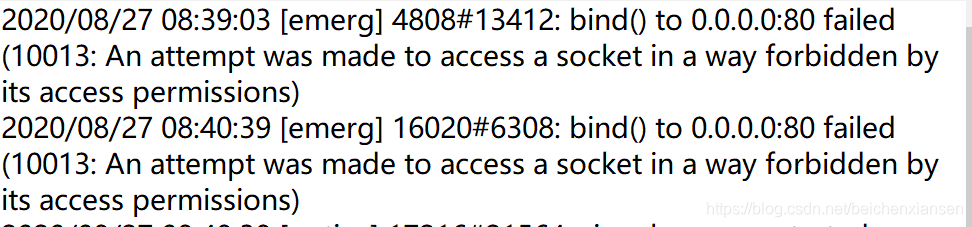
说明你的80端口被占用了
那么接下来就进入nginx的conf文件夹下,找到nginx.conf修改里面的端口号如下图:
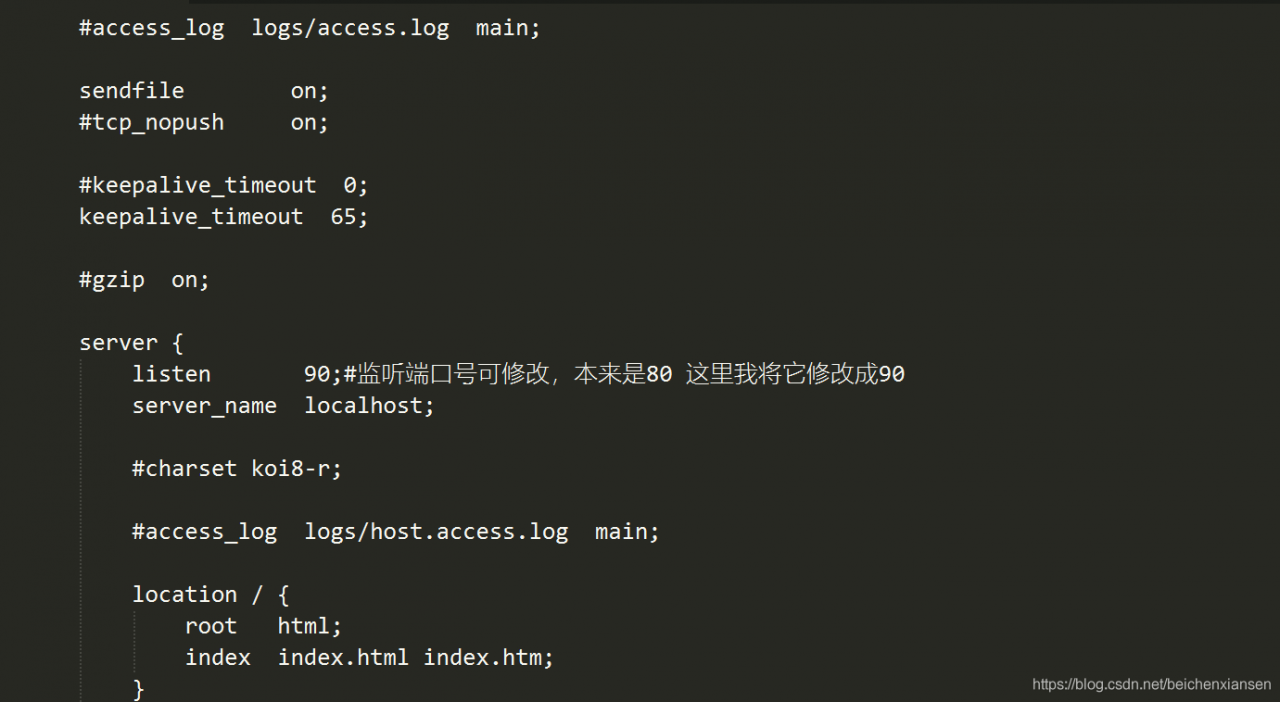
然后呢,在浏览器中输入http://localhost:90/打开nginx欢迎页。这样就安装成功了。

版权声明:本文为beichenxiansen原创文章,遵循 CC 4.0 BY-SA 版权协议,转载请附上原文出处链接和本声明。